本ページ内には広告が含まれます
ここではiPadのカメラで4Kビデオ(動画)を撮影する方法を紹介しています。
![]() iPadの背面カメラで4Kビデオ(動画)を撮影します。12メガピクセルの広角カメラを搭載したモデルでは、HDビデオの4倍の解像度(3,840×2,160)で4Kビデオを撮影できます。
iPadの背面カメラで4Kビデオ(動画)を撮影します。12メガピクセルの広角カメラを搭載したモデルでは、HDビデオの4倍の解像度(3,840×2,160)で4Kビデオを撮影できます。
* 4Kビデオ(動画)の撮影は『iPad Pro(第1世代/12.9インチモデルを除く)』および『iPad Air 4』が対応しています。
目次:
![]() 4Kビデオ撮影でのおよその使用データ容量(1分間あたり)
4Kビデオ撮影でのおよその使用データ容量(1分間あたり)
![]() iPadの「カメラ」アプリで4Kビデオ(動画)する
iPadの「カメラ」アプリで4Kビデオ(動画)する
![]() iPadの「写真」アプリで撮影した4Kビデオを再生する
iPadの「写真」アプリで撮影した4Kビデオを再生する
iPadでのビデオ撮影時の1分間あたりのおよそのビデオサイズ(使用データ容量)は下記の通りとなっています。
| 解像度/フレームレート | 1分間のおよそのサイズ |
|---|---|
| 4K/24fps | 270MB | 135MB |
| 4K/30fps | 350MB | 170MB |
| 4K/60fps | - | 400MB |
* 1分間のおよそのサイズは、左が"互換性優先(H.264)"、右が"高効率(HEVC)"となります。
* 4K/60fpsを使用するには"高効率(HEVC)"が必要です。
![]() iPadのカメラで写真/動画のフォーマット(形式)を変更する
iPadのカメラで写真/動画のフォーマット(形式)を変更する
4K動画撮影対応iPadの「カメラ」アプリで4Kビデオを撮影します。
1. iPadで「ビデオ撮影」設定画面を表示する
iPadで「設定」アプリを起動し、「カメラ」から「ビデオ撮影」を選択します。
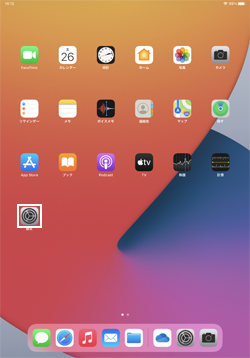
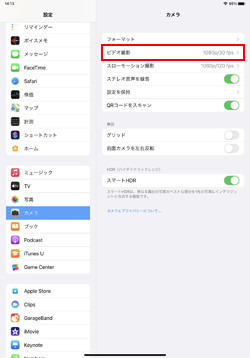
2. iPadの「ビデオ撮影」設定画面で「4K/〇fps」を選択する
「ビデオ撮影」設定画面では設定可能なビデオ設定が表示されるので、一覧から「4K/〇fps」を選択します。
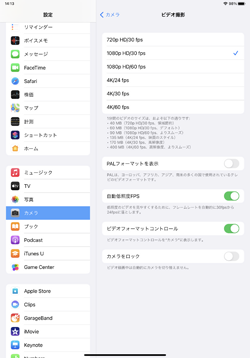
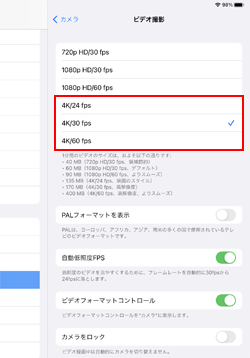
3. iPadの「カメラ」アプリでビデオ撮影モードにする
iPadで「カメラ」アプリを起動し、スワイプ操作で撮影モードを「ビデオ」に変更し、画面上に「4K」表示があることを確認します。
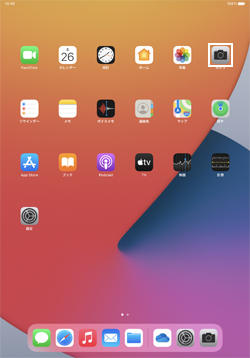
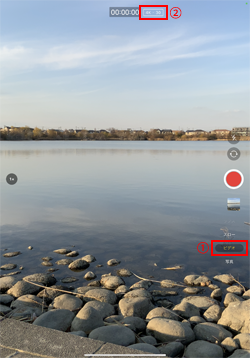
4. iPadでの「カメラ」アプリで4Kビデオ(動画)を撮影する
「録画」アイコンをタップすることで4Kビデオ(動画)の撮影を開始できます。録画を終了する際は再度「録画(停止)」アイコンをタップします。
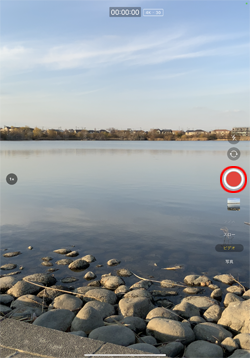

![]() 撮影した4Kビデオ(動画)をすぐに再生したい場合
撮影した4Kビデオ(動画)をすぐに再生したい場合
4Kで撮影したビデオ(動画)をすぐに確認・再生したい場合は、「カメラ」アプリの画面右下にあるプレビューをタップすることで、撮影した4Kビデオ(動画)を表示・再生できます。
カメラに戻るには右上の「<」アイコンをタップします。
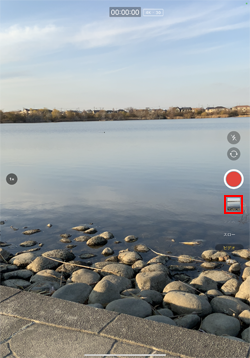
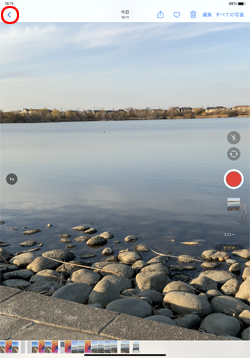
iPadのカメラで撮影した4Kビデオ(動画)は、「写真」アプリで確認・再生できます。「カメラ」アプリの"メディアタイプ"欄から「ビデオ」を選択することで、撮影したビデオを一覧表示できます。
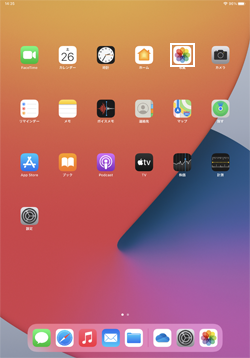
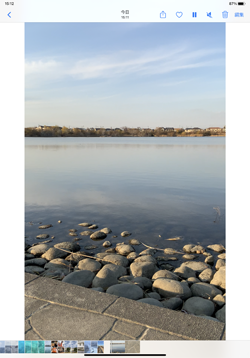
![]() 関連情報
関連情報
【Amazon】人気のiPhoneランキング
更新日時:2025/12/15 09:00
【Amazon】人気のKindleマンガ
更新日時:2025/12/15 09:00